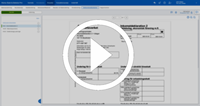Visma Skatt & Bokslut Pro

Kom igång |

Nyheter |

Vanliga frågor |
Kom i gång med Skatt & Bokslut
Saker att ha koll på innan du sätter igång

|
Gör inga resultatdispositioner på förhand. |

|
Den debiterade preliminärskatten bör vara bokförd på konto 2518. |

|
Periodiseringsfonder ska vara bokförda på konton i intervallet 2120-2129. Kontrollera att dessa konton är samma för alla perioder/år. |

|
Arbetsgivaravgifter bör vara bokförda mot ett skuldkonto, exempelvis 2731, respektive ett kostnadskonto, exempelvis 7510. |

|
Se till att hantera anläggningstillgångarna i Visma eEkonomi. Då sparar du mycket arbete vid avstämningen. |

|
Bokslutsverifikationer som exporteras till bokföringen kan sparas i en egen verifikationsserie. Den inställningen gör du under Inställningar - Företagsinställningar - Bokföringsuppgifter - Verifikationsserier - Bokslutsverifikationer i din bokföring. |

Är du en byrå? - fixa grunderna i Visma Advisor först
Om du arbetar i en byrå med Visma Advisor, se till att dessa punkter är avklarade innan du sätter igång:

|
Visma Skatt & Bokslut Pro är aktiverat för kunden. |

|
Alla medarbetare som ska delta i uppdragen är upplagda. |

|
De uppdrag och bevakningspunkter som behövs finns upplagda - även de som ska uppdateras automatiskt.
|

|
Se till att rätt företagstyp är vald och att dess Registreringsdatum är rätt. |

|
Rätt räkenskapsår är valt i Visma Advisor. |
Hur Visma Skatt & Bokslut Pro fungerar tillsammans med andra produkter

Jobba smart med periodavstämningar!
Vi rekommenderar att du alltid aktiverar Periodavslut så att du kan göra periodvisa avstämningar. Då har du mycket vunnet när det sedan är dags för årsavslut. Du kommer också kunna ge bättre råd till dina kunder och upptäcka eventuella fel eller misstag tidigare. Ett grymt smart sätt att fördela ut arbetet över hela året samtidigt som du ökar kvaliten.

Avstämning av konton
I Visma Skatt & Bokslut Pro är det naturligt att börja med avstämningen under Period/Årsavslut - Balansavstämning eller Resultatanalys. En avstämning innebär att du jämför det bokförda värdet på varje konto mot utdrag från andra källor, exempelvis ett kontoutdrag, där samma transaktioner har registrerats.
Att jobba med kvalitet GÖR dig effektivare - vi lovar!
-
Använd checklistorna! Då blir det enklare att hålla reda på vad som gjorts, både för dig själv och andra. Om du jobbar i en byrå kan du spara en uppsättning med checklistor/kontrollfrågor som en mall för flera kunder, vilket sparar massor av tid eftersom du inte behöver ställa in checklistorna individuellt för var och en.
-
Använd de inbyggda automatiska kontrollerna för att snabbt hitta avvikelser. Kontrollerna körs automatiskt och kommer varna så fort någonting avviker från det normala - det behöver inte betyda att något är fel.
Dina avstämningar kommer bli säkrare och gå mycket snabbare. Använd kontrollerna som de är, anpassa dem eller skapa helt egna. Som en byrå kan du även här spara din uppsättning med vanliga kontroller i en mall och sedan applicera dem på flera kunder. -
Se till att stämma av alla konton och använd avstämningsbilagor.
Mallar för automatiska kontroller
Börja med att stämma av kontona i balansavstämningen så att saldot i bokföringen är korrekt. Använder du Visma eEkonomi får du mycket hjälp med automatisk avstämning och dokumentation. Ta hjälp av avstämningsbilagor där det behövs och underlättar ditt arbete. Du kan såklart också använda dina egna, externa bilagor som du kopplar enkelt genom att dra och släppa dem på kontot eller kontogruppen. Detta är smidigt när du stämmer av mot externa källor, exempelvis kontoutdrag från banken.
Bilagorna för Fastighetsskatt, Särskild löneskatt, Avkastningsskatt och Preliminärskatt bör skapas före resultatplaneringen för att processen ska vara optimal.

Var inte rädd för att utforska och experimentera
I resultatplaneringen under Skatteberäkning sker vissa ombokningar automatiskt. Därför kan du använda den när du gör din avstämning. Ingenting är definitivt förrän du låser året.
Bilagor i Visma Skatt & Bokslut Pro
Synkronisera din bokföringsdata med Visma eEkonomi
Arbeta med externa bilagor i Visma Skatt & Bokslut Pro

Resultatplanering
Resultatplaneringen under Skatteberäkning är stället där du ser resultatet för de olika skattealternativen. Använd ett av de förvalda alternativen eller skapa ett helt eget. Du kan alltid ändra i beräkningarna under Skatteberäkning - Skattemässiga justeringar. När du väljer ett av alternativen uppdateras alla bokningar och värdena förs över automatiskt till rätt blankett under Deklarationsblanketter.
Använd dina pedagogiska superkrafter!
Resultatplaneringen ger en bra översikt av olika utfall och konsekvenser för de olika skatteplaneringsalternativen. Om du är en byrå, se till att använda detta som ett underlag när du diskuterar med dina kunder.
Skatteberäkning för aktiebolag och ekonomiska föreningar
Deklarationsunderlag för fysiska personer

Skapa årsredovisningen
Vi har samlat allt du behöver för att skapa årsredovisningen enligt K2 eller K3 under Årsavslut - Årsredovisning. Se till att använda checklistorna. Då blir det enklare att hålla reda på vad som gjorts, både för dig själv och andra.
Namnen på styrelseledamöterna och revisorerna kan hämtas automatiskt från Bolagsverket på sidan Underskrifter. Under Inlämning ser du om årsredovisningen innehåller några formella fel och du kontrollerar enkelt att informationen stämmer mot Bolagsverket. När du har gjort årsredovisningen färdig och har markerat den som klar uppdateras bevakningspunkten i Visma Advisor automatiskt.

Signera årsredovisningen
På sidan Årsavslut - Årsredovisning - Digital signering sköter du signeringen av årsredovisningen och årsstämmoprotokollet via den inbyggda integrationen till Visma Sign. Undertecknarna får en notifiering via e-post och identifierar sig med BankID innan de signerar dokumentet. Du har full kontroll över signeringsprocessen och kan följa statusen för varje underskrift. Datumen förs in automatiskt på dokumentet Underskrifter efter hand som undertecknarna signerar. När alla underskrifter är klara, får du en bekräftelse via e-post.

Komplettera med deklarationsbilagor
Huvudblanketten, exempelvis INK2 och tillhörande bilagor, kommer redan vara ifyllda med rätt värden, men du har möjlighet att komplettera med ytterligare blanketter. Under Deklarationsblanketter visas det färdiga resultatet. Se till att få flera ögon på resultatet så att kvaliten blir bra.

Skicka in deklarationen och årsredovisningen digitalt
När du är färdig med årsredovisningen, skickar du enkelt in en avskrift av denna samt fastställelseintyget från sidan Årsavslut - Årsredovisning - Inlämning. Finns det en revisionsberättelse, laddas denna upp av revisorn utanför Visma Skatt & Bokslut Pro. Det är först när dessa dokument har signerats på Bolagsverket som årsredovisningen är inlämnad. Personerna som ska signera fastställelseintyget och revisionsberättelsen (om den finns) får ett e-postmeddelande med en länk. De klickar på länken, loggar in med BankID och godkänner dokumenten genom att signera dem digitalt. Signeringen måste göras inom 21 dagar.
Deklarationsblanketterna är automatiskt ifyllda med det du tidigare angett och under Årsavslut - Deklarationsblanketter har du alla samlade på ett ställe. På sidan Inlämning kontrolleras deklarationen efter vanliga fel och när allt är klart skickar du in alla blanketterna till Skatteverket genom att välja Inkomstdeklaration 2 - lämna (API) som inlämningssätt. För att deklarationen ska anses vara inlämnad, behöver den signeras av företagets firmatecknare eller deklarationsombud från Mina sidor på Skatteverket.
Deklarationsblanketter för fysiska personer
Deklarera från Skatt & Bokslut

Överför verifikationer och lås perioden/året
När du är klar, låser du perioden/året från startsidan och för över de skapade bokslutsverifikationerna till Visma eEkonomi med ett enda klick från Årsavslut - Bokslutsverifikationer. Bevakningspunkten i Visma Advisor uppdateras och perioden blir låst i Visma eEkonomi. Bokslutsverifikationer som exporteras till bokföringen kan sparas i en egen verifikationsserie. Den inställningen gör du under Inställningar - Företagsinställningar - Bokföringsuppgifter - Verifikationsserier - Bokslutsverifikationer i din bokföring.

Presentera och analysera ditt arbete
Genom att använda Visma Ekonomiöversikt kan du visualisera informationen i lättförståeliga diagram och rapporter. Exportera en SIE-fil från Underhåll - Exportera data och importera den sen till Visma Ekonomiöversikt. Om du använder Visma eEkonomi, finns informationen redan på plats. Du kan såklart använda de inbyggda rapporterna från Rapportcentralen också, till exempel skriva ut årsredovisningen, dela den i Visma Ekonomiöversikt och använda den när du diskuterar med dina kunder.
Använd Visma Ekonomiöversikt för att presentera information
Kom i gång med Visma Ekonomiöversikt

Vanliga frågor
Generellt
K1, K2 eller K3? - välj rätt regelverk till företaget
Hur läser jag in data till Visma Skatt & Bokslut Pro?
Hur nollställer jag bokföringsuppgifterna?
Periodavslut
Kan jag skapa bokslutsverifikationer som enbart används i Visma Skatt & Bokslut Pro?
Hur flyttar jag konton i balans-och resultaträkningen?
När öppnar nästa period/räkenskapsår för deklaration/årsredovisning?
Årsavslut och Årsredovisning
Hur hanterar jag eget kapital för en Enskild firma i Visma Skatt & Bokslut Pro?
Vilka deklarationsblanketter finns tillgängliga i Visma Skatt & Bokslut Pro?
Hur signerar och skickar jag årsredovisningen?
Sökord: Best digital practice, Best digital practise, praxis, jobba effektivt
 Popcorn, någon?
Popcorn, någon?